Není vám cizí okamžitý pocit lítosti po odeslání zprávy Slack, kterou byste neměli mít. Naštěstí ve výchozím nastavení mohou všichni členové upravovat a mazat zprávy Slack nebo odpovědi vláken.
Pokud se nás zeptáte, změna názoru není známkou slabosti nebo něčeho podobného. Stane se, že pošlete zprávu a uvědomíte si, že jste to udělali omylem.
Jedním z nejprodávanějších bodů Slacku zůstává jeho univerzálnost. Umožňuje uživatelům odstranit zprávu, kterou mohli nechtěně odeslat.
Vlastníci pracovního prostoru mohou také rozhodnout, kdo může zprávy mazat. Jsou to buď všichni, nebo pouze vlastníci a správci pracovního prostoru.
Za předpokladu, že jimi neprovedli žádné změny, postupujte podle zde popsaných kroků, aby výčitky odesílatele okamžitě zmizely.
Jak mohu smazat zprávy Slack?
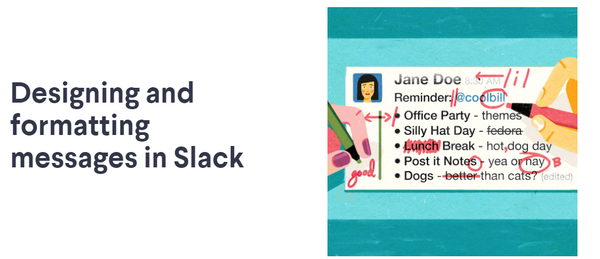
- otevřeno Slack v aplikaci pro stolní počítače.
- Klikněte na ikonu Tlačítko přihlášení v pravém horním rohu obrazovky a přihlaste se do libovolného pracovního prostoru.
- Klikněte na a přímá zpráva na levém panelu.
- Umístěte kurzor na zprávu, kterou chcete v konverzaci smazat.
- Klikněte na ikonu Ikona dalších akcí.
- Klepněte na Smazat zprávu.
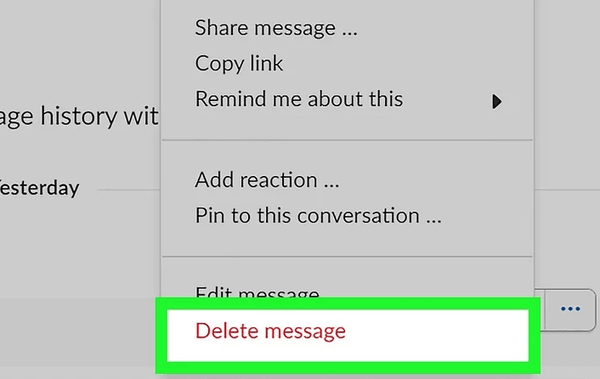
- Chcete-li postup dokončit, nakonec vyberte Vymazat.
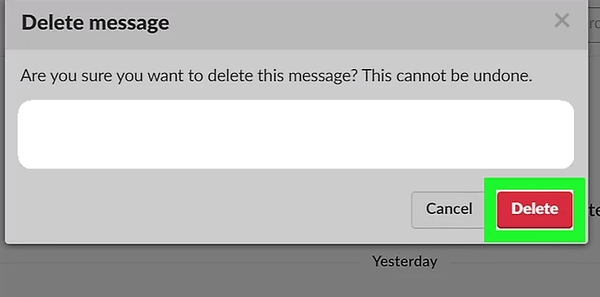
Poznámka: Pokud nevidíte možnost upravit nebo odstranit zprávu, požádejte o pomoc vlastníka nebo správce.
Pokud chcete vědět, jak můžete v aplikaci Slack používat reakce emodži, postupujte podle těchto jednoduchých kroků z tohoto úžasného průvodce.
Jak mohu hromadně mazat zprávy Slack?

- otevřeno Slackdesktopová aplikace ve vašem počítači.
- Slack můžete také otevřít v internetovém prohlížeči v případě, že aplikaci nemáte.
- Typ slack.com v adresním řádku a stiskněte ↵ Zadejte klíč na klávesnici.
- Klikněte na ikonu Tlačítko přihlášení v pravém horním rohu obrazovky.
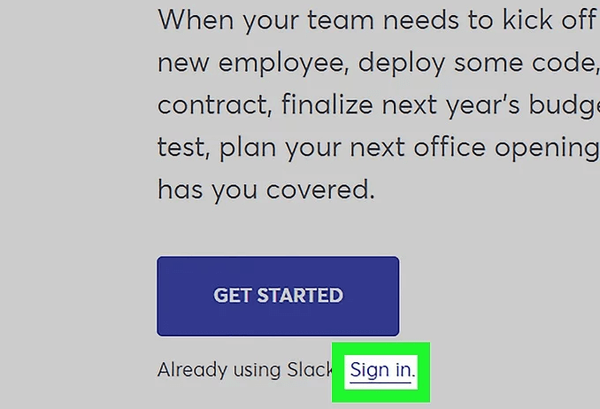
- Nyní klikněte na ozubené kolo (vpravo nahoře).
- Vybrat Další možnosti vyvolat archivní nabídku.
- Vybrat Nastavte zásady uchovávání zpráv kanálu.
- Soubor Zachovat všechny zprávy na konkrétní počet dní. Například pokud nastavíte zásadu uchovávání na jeden týden, všechny zprávy v kanálu nebo přímé zprávy budou odstraněny po sedmi dnech.
- Klepněte na Uložit.
- Poté klikněte Použít nastavení.
Pro kohokoli jiného, kdo má zájem o hromadné mazání zpráv Slack, jsme sestavili podrobného průvodce, jak můžete snadno provést i tento úkol.
Už nikdy neuvidíte oznámení s „dosaženým limitem 10 000“ a to může být jen hudba vašich let.
Nemůžete mazat své zprávy, protože Slack se nepřipojí k internetu? Nebojte se, máme pro vás správné řešení.
To je zatím vše. Doufám, že jste úspěšně postupovali podle podrobných kroků a mazání zpráv Slack již není záhadou. Nezapomeňte, že smazané zprávy v chatu nikdy neobnovíte, proto postupujte opatrně.
Pokud jde o zprávy kanálu od robotů vytvořených pro váš pracovní prostor, tyto mohou smazat pouze vlastníci a správci pracovního prostoru.
FAQ: Další informace o Slacku
- Můžete smazat historii Slacku?
Historii Slacku můžete odstranit pomocí stránky Slack archive. Pokud chcete efektivnější řešení, podívejte se čistič vůle projekt na GitHubu.
- Odstraní zprávu při uvolnění Zrušit odeslání?
Vymazáním zprávy na Slacku zpráva zmizí pro vás i pro příjemce.
- Můžete obnovit smazané zprávy Slack?
Ne, zprávy Slack nelze obnovit, jakmile je smažete.
- Jak trvale smažete konverzace na Slacku?
Vyhledejte zprávu, kterou chcete odebrat, a klikněte na ikonu tří teček vedle ní. Vybrat Odstranit zprávu> Odstranit.
Poznámka editora: Tento příspěvek byl původně publikován v prosinci 2019 a od té doby byl přepracován a aktualizován v prosinci 2020 kvůli aktuálnosti, přesnosti a komplexnosti.
- Slack
 Friendoffriends
Friendoffriends



